乽僨乕僞乿儕儃儞
乽僨乕僞乿儕儃儞丗乽暲傋懼偊偲僼傿儖僞乕乿崁栚
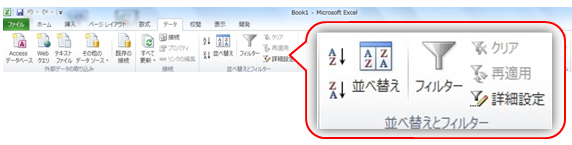
- 乽僨乕僞乿儕儃儞丄乽暲傋懼偊偲僼傿儖僞乕乿崁栚偺儃僞儞傪棙梡偟偰丄暲傋懼偊傗拪弌乮僼傿儖僞乕乯偺憖嶌偑偱偒傑偡
暲傋懼偊
徃弴偱暲傋懼偊
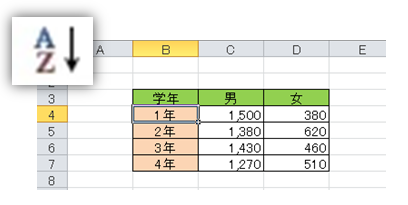
- 亂徃弴亃
- 丂12345丗悢偺彫偝偄弴
- 丂abc
- 丂偁偄偆偊偍
- 丂擔晅偺応崌偼屆偄弴偑徃弴
- 嘆 暲傋懼偊偺婎弨偲側傞昞偺楍撪偺僙儖傪侾売強偩偗慖戰
- 嘇乽僨乕僞乿儕儃儞乽暲傋懼偊偲僼傿儖僞乕乿崁栚偺乽徃弴偱暲傋懼偊乿儃僞儞傪僋儕僢僋
崀弴偱暲傋懼偊
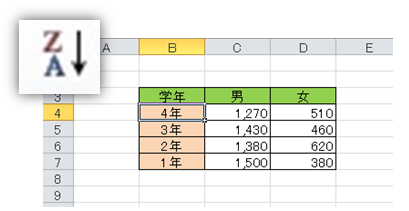
- 亂崀弴亃
- 丂54321:悢偺戝偒偄弴
- 丂zyx
- 丂傫傪傢
- 丂擔晅偺応崌偼怴偟偄弴偑崀弴
- 嘆 暲傋懼偊偺婎弨偲側傞昞偺楍撪偺僙儖傪侾売強偩偗慖戰
- 嘇乽僨乕僞乿儕儃儞乽暲傋懼偊偲僼傿儖僞乕乿崁栚偺乽崀弴偱暲傋懼偊乿儃僞儞傪僋儕僢僋
暋悢忦審偱偺暲傋懼偊
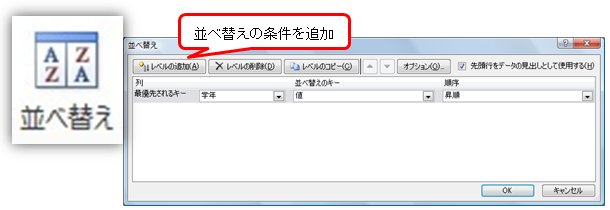
- 嘆 暲傋懼偊傪偟偨偄昞撪偺僙儖1売強慖戰丄傑偨偼昞慡懱傪慖戰
- 嘇乽僨乕僞乿儕儃儞乽暲傋懼偊偲僼傿儖僞乕乿崁栚偺乽暲傋懼偊乿儃僞儞傪僋儕僢僋
- 嘊 暲傋懼偊偺忦審傪擖椡丒傑偨偼慖戰
- 嘋 忦審偑暋悢偁傞応崌偼乽儗儀儖偺捛壛乿傪僋儕僢僋偟丄擖椡峴傪傆傗偟偰丄暲傋懼偊偺忦審傪擖椡丒傑偨偼慖戰
- 丂仏 忋偺峴偺忦審偑桪愭
- 嘍乽OK乿儃僞儞傪僋儕僢僋
拪弌乮僼傿儖僞乕乯
僼傿儖僞乕偺弨旛
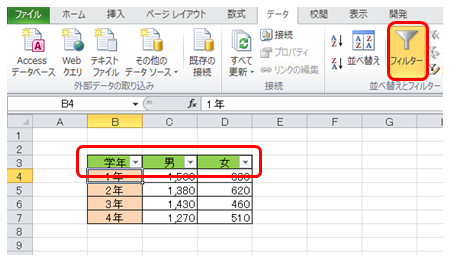
- 嘆 拪弌偟偨偄昞撪偺僙儖1売強傪慖戰
- 嘇乽僨乕僞乿儕儃儞乽暲傋懼偊偲僼傿儖僞乕乿崁栚偺乽僼傿儖僞乕乿儃僞儞傪僋儕僢僋
- 嘊昞撪偺崁栚柤偵仴偑偮偔
慖戰偟偰拪弌
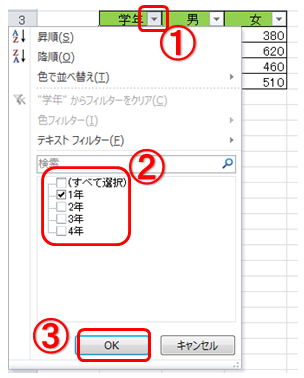
- 嘆 拪弌偺婎弨偲偟偨偄崁栚柤偺仴傪僋儕僢僋
- 嘇 堦棗偐傜拪弌偟偨偄崁栚偺傒偵僠僃僢僋傪擖傟傞
- 嘊乽OK乿儃僞儞傪僋儕僢僋
- 僼傿儖僞偐傜偱傕徃弴崀弴偺暲傋懼偊偑偱偒傑偡
暋嶨側忦審偱拪弌
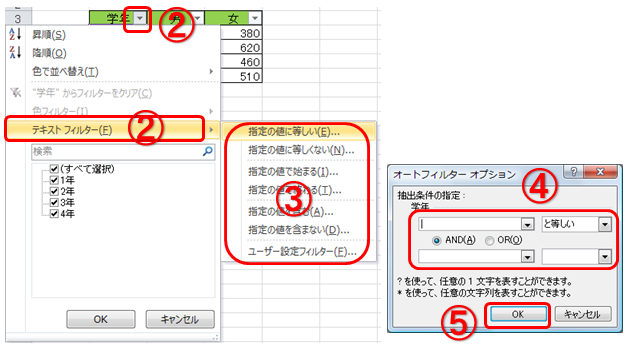
- 嘆 拪弌偺婎弨偲偟偨偄崁栚柤偺仴傪僋儕僢僋
- 嘇乽僥僉僗僩僼傿儖僞乕乿傪僋儕僢僋
- 嘊 堦棗偐傜忦審偵偁偭偨崁栚傪僋儕僢僋
- 嘋乽僆乕僩僼傿儖僞僆僾僔儑儞乿偱忦審傪愝掕
- 嘍乽OK乿儃僞儞傪僋儕僢僋
- 丂仏僆僾僔儑儞偺忦審傪暋悢偮偗傞応崌偼乽AND乿乽OR乿偵婥傪晅偗傞
- 丂仏乽AND乿忦審傪椉曽偲傕僋儕傾偟偰偄傞僨乕僞偺拪弌
- 丂仏乽OR乿偳偪傜偐偺忦審傪僋儕傾偟偰偄傞僨乕僞偺拪弌